Jak odzyskać dostęp do dysku twardego, naprawić błąd uniemożliwiający otwarcie dysku twardego

W tym artykule pokażemy Ci, jak odzyskać dostęp do dysku twardego w przypadku awarii. Sprawdźmy!
Oprogramowanie do zdalnego sterowania komputerem w Teamviewer pomaga połączyć się dwóm komputerom i uzyskać dostęp do danych, ułatwiając przetwarzanie i sterowanie drugim urządzeniem. Jednak łącząc dwa komputery za pośrednictwem Teamviewer, istnieje pewne ryzyko, że druga osoba przypadkowo uzyska dostęp do Twojego urządzenia. Jeśli tak, powinniśmy ograniczyć uprawnienia do zdalnego sterowania w programie TeamViewer, postępując zgodnie z poniższymi instrukcjami.
Instrukcje dotyczące ograniczania uprawnień do zdalnego sterowania w programie Teamviewer
Krok 1:
W interfejsie oprogramowania Teamviewer kliknij ikonę koła zębatego w lewym rogu interfejsu.
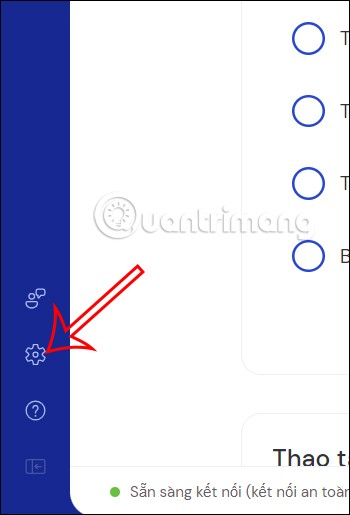
Krok 2:
Przejdź do nowego interfejsu, w którym wybierasz opcję Dostęp do ustawień tego urządzenia.
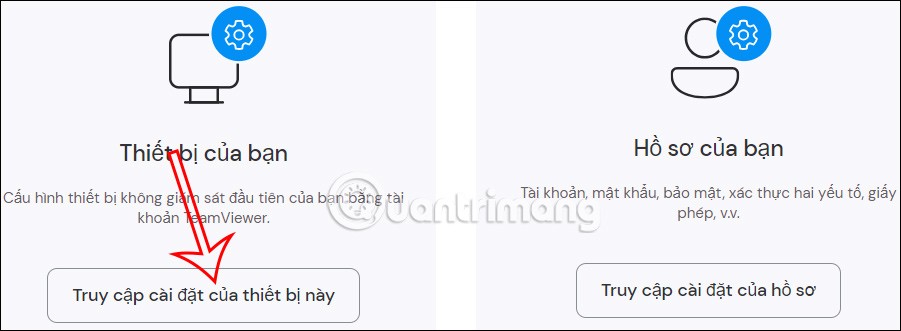
Teraz zobaczymy ustawienia komputera korzystającego z Teamviewer, kliknij Ustawienia zaawansowane .
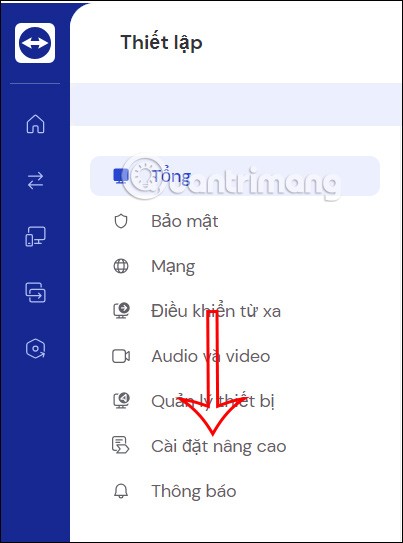
Użytkownik, patrząc na zawartość obok, klika dalej Otwórz ustawienia zaawansowane, aby zobaczyć bardziej zaawansowane ustawienia komputera.
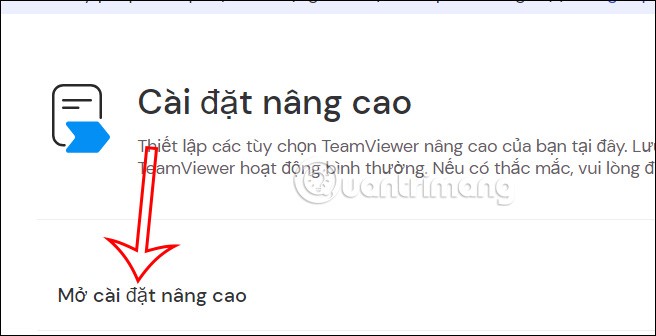
Krok 3:
Wyświetla interfejs ustawień zaawansowanych. Najpierw w Ustawieniach zaawansowanych połączeń z tym komputerem dostosujemy opcje, aby ograniczyć dostęp i zdalne sterowanie z innych komputerów do Twojego komputera.
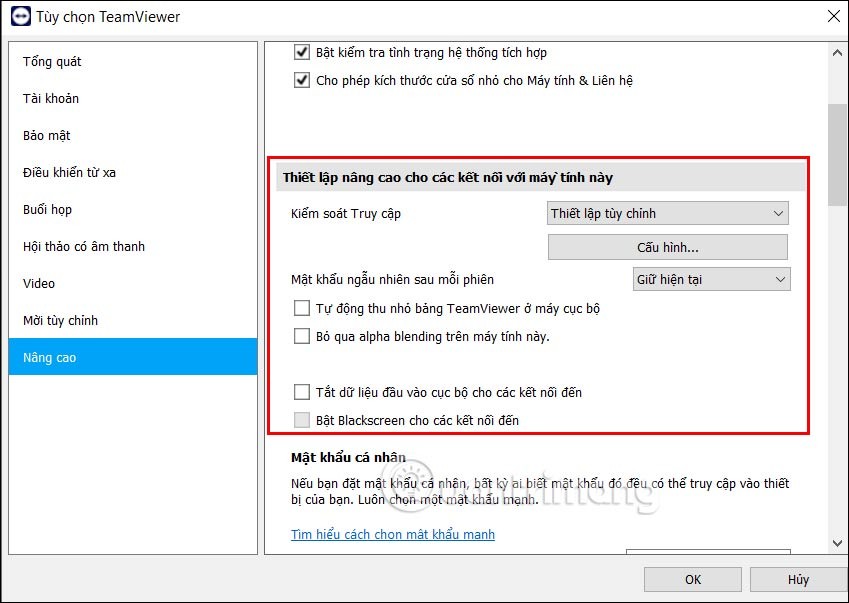
W Kontroli dostępu wybieramy uprawnienia pokazane poniżej.

Po kliknięciu opcji Ustawienia niestandardowe należy kliknąć opcję Konfiguracja , aby dostosować uprawnienia dostępu.
W każdej opcji masz jeszcze 3 opcje : Dozwolone, Po potwierdzeniu (przed wykonaniem czynności poczekaj na potwierdzenie) i Odrzucone. Sprawdzamy wszystkie prawa dostępu i odpowiednio je dostosowujemy.
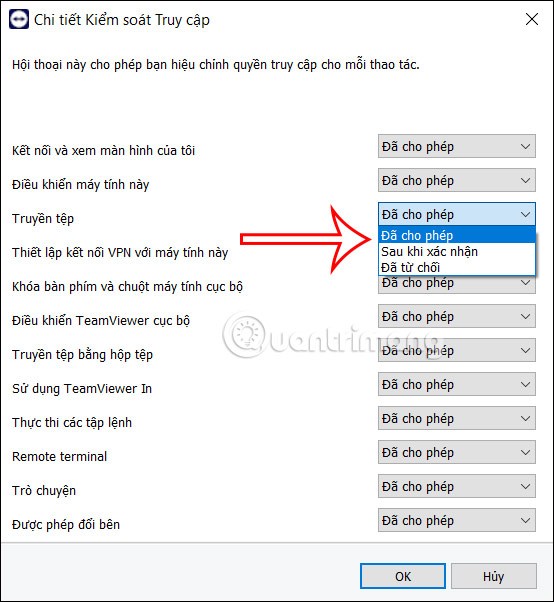
Krok 4:
Kontynuuj przewijanie w dół, aby dostosować ustawienia zaawansowane połączenia z innymi komputerami . Dostosowujemy również istniejące elementy podobnie jak powyżej.
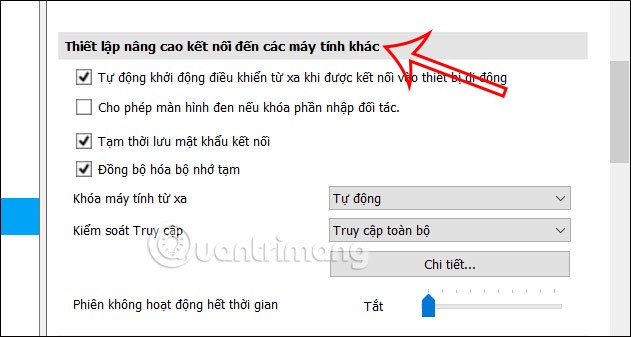
Krok 5:
Przejdź do sekcji Ustawienia zaawansowane spotkań , aby dostosować uprawnienia dostępu podczas uczestnictwa w spotkaniach online w programie TeamViewer. Kliknij Szczegóły, aby zobaczyć niektóre uprawnienia dostępu. Domyślnie wszystkie te uprawnienia są włączone.

W tym artykule pokażemy Ci, jak odzyskać dostęp do dysku twardego w przypadku awarii. Sprawdźmy!
Na pierwszy rzut oka AirPodsy wyglądają jak każde inne prawdziwie bezprzewodowe słuchawki douszne. Ale wszystko się zmieniło, gdy odkryto kilka mało znanych funkcji.
Firma Apple wprowadziła system iOS 26 — dużą aktualizację z zupełnie nową obudową ze szkła matowego, inteligentniejszym interfejsem i udoskonaleniami znanych aplikacji.
Studenci potrzebują konkretnego typu laptopa do nauki. Powinien być nie tylko wystarczająco wydajny, aby dobrze sprawdzać się na wybranym kierunku, ale także kompaktowy i lekki, aby można go było nosić przy sobie przez cały dzień.
Dodanie drukarki do systemu Windows 10 jest proste, choć proces ten w przypadku urządzeń przewodowych będzie się różnić od procesu w przypadku urządzeń bezprzewodowych.
Jak wiadomo, pamięć RAM to bardzo ważny element sprzętowy komputera, który przetwarza dane i jest czynnikiem decydującym o szybkości laptopa lub komputera stacjonarnego. W poniższym artykule WebTech360 przedstawi Ci kilka sposobów sprawdzania błędów pamięci RAM za pomocą oprogramowania w systemie Windows.
Telewizory Smart TV naprawdę podbiły świat. Dzięki tak wielu świetnym funkcjom i możliwościom połączenia z Internetem technologia zmieniła sposób, w jaki oglądamy telewizję.
Lodówki to powszechnie stosowane urządzenia gospodarstwa domowego. Lodówki zazwyczaj mają dwie komory: komora chłodna jest pojemna i posiada światło, które włącza się automatycznie po każdym otwarciu lodówki, natomiast komora zamrażarki jest wąska i nie posiada światła.
Na działanie sieci Wi-Fi wpływa wiele czynników poza routerami, przepustowością i zakłóceniami. Istnieje jednak kilka sprytnych sposobów na usprawnienie działania sieci.
Jeśli chcesz powrócić do stabilnej wersji iOS 16 na swoim telefonie, poniżej znajdziesz podstawowy przewodnik, jak odinstalować iOS 17 i obniżyć wersję iOS 17 do 16.
Jogurt jest wspaniałym produktem spożywczym. Czy warto jeść jogurt codziennie? Jak zmieni się Twoje ciało, gdy będziesz jeść jogurt codziennie? Przekonajmy się razem!
W tym artykule omówiono najbardziej odżywcze rodzaje ryżu i dowiesz się, jak zmaksymalizować korzyści zdrowotne, jakie daje wybrany przez Ciebie rodzaj ryżu.
Ustalenie harmonogramu snu i rutyny związanej z kładzeniem się spać, zmiana budzika i dostosowanie diety to niektóre z działań, które mogą pomóc Ci lepiej spać i budzić się rano o odpowiedniej porze.
Proszę o wynajem! Landlord Sim to mobilna gra symulacyjna dostępna na systemy iOS i Android. Wcielisz się w rolę właściciela kompleksu apartamentowego i wynajmiesz mieszkania, a Twoim celem jest odnowienie wnętrz apartamentów i przygotowanie ich na przyjęcie najemców.
Zdobądź kod do gry Bathroom Tower Defense Roblox i wymień go na atrakcyjne nagrody. Pomogą ci ulepszyć lub odblokować wieże zadające większe obrażenia.













